Windows 11de parlaklığı ayarlamanın 8 yolu

Windows 11 cihazındaki parlaklığın ayarlanması için pratik bilgiler. Parlaklık kısayol tuşları ve ayarlama yöntemleri hakkında detaylar.
Bazı kullanıcılar, Microsoft'un işletim sistemleriyle birlikte çeşitli renkli duvar kağıtları sağladığını henüz keşfetmemiş olabilir ve bu nedenle standart arka planı değiştirmeyi asla denemezler. Her zaman varsayılan arka plan dışında bir şey seçtik, bu nedenle bu makalede bunun Windows 10'da nasıl yapıldığından bahsedeceğiz. Masaüstü duvar kağıdınızı nasıl değiştireceğinizi öğrenmek istiyorsanız, okumaya devam edin:
İçindekiler
1. Windows 10'da sağ tıklama menüsünü kullanarak bir resmi masaüstü duvar kağıdı olarak ayarlama
Windows 10'da bir resmi masaüstü arka planınız olarak ayarlamak istiyorsanız, bunu yapmanın en hızlı yolu muhtemelen sağ tıklama menüsünü kullanmaktır. Dosya Gezgini'ni açın ve duvar kağıdınız olarak kullanmak istediğiniz resme göz atın. Ardından, sağ tıklayın veya üzerine uzun dokunun ve menüden "Masaüstü arka planı olarak ayarla" seçeneğini seçin.
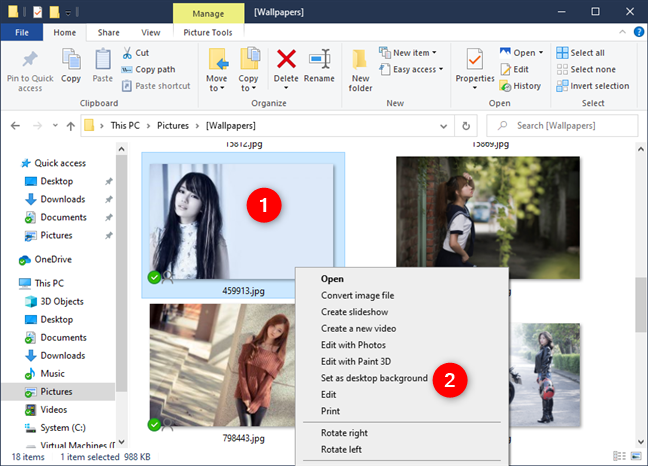
Bir resmin sağ tıklama menüsü, [bunu] masaüstü arka planı olarak ayarlamanıza olanak tanır
Ancak, masaüstünüzü nasıl dolduracağını da seçmek isterseniz veya yalnızca bir görüntü istemiyorsanız? Bir klasördeki birden çok görüntüyle kendi slayt gösterinize sahip olmak isterseniz ne olur? Daha fazla masaüstü duvar kağıdı özelleştirme seçeneğine nasıl erişebileceğinizi görmek için bu kılavuzun geri kalanını okuyun.
2. Windows 10'da Ayarlar uygulamasını kullanarak bir resmi masaüstü duvar kağıdı olarak ayarlama ve özelleştirme
Windows 10'daki çoğu şey gibi, masaüstü duvar kağıdını Ayarlar uygulamasından da değiştirebilirsiniz . Masaüstünüze sağ tıklayın veya dokunun ve basılı tutun ve ardından bağlamsal menüden Kişiselleştirme'yi seçin.
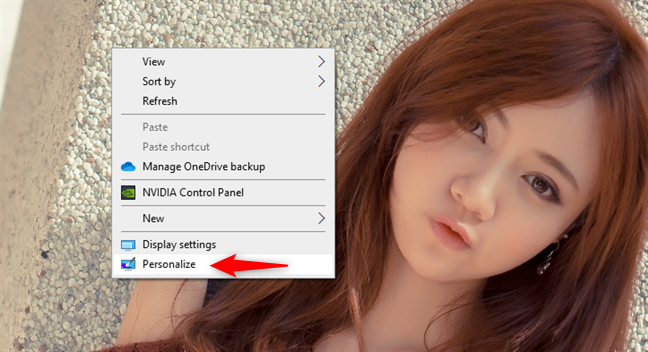
Masaüstündeki sağ tıklama menüsünden Kişiselleştir seçeneği
Önceki eylem, Ayarlar uygulamasını açar ve sizi anında Kişiselleştirme ayarlarından Arka Plan bölümüne götürür. Görmeniz gereken şey bu:
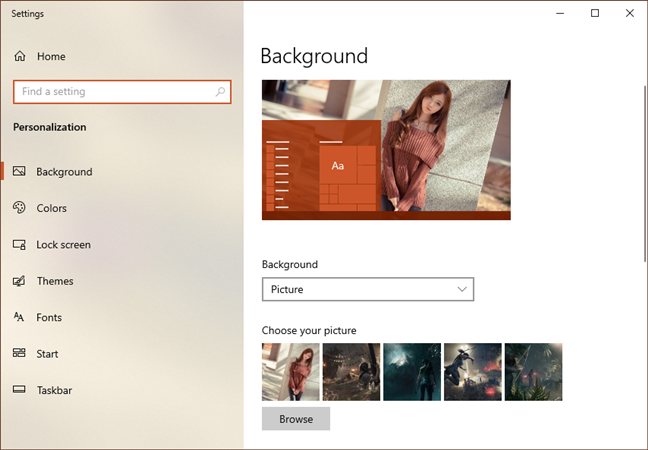
Kişiselleştirme ayarlarından Arka Plan sayfası
NOT: Alternatif olarak, buraya ulaşmak için masaüstü sağ tıklama menüsünü kullanmak yerine, Ayarlar uygulamasını açıp Kişiselleştirme > Arka Plan seçeneğine de gidebilirsiniz .
Arka Plan sayfasının sağ tarafında , mevcut ayarları kullanarak masaüstünüzün nasıl göründüğünün küçük bir önizlemesini ve ardından görünümünü değiştiren bir dizi ayarı görebilirsiniz. Bunlardan ilki denir Arka Plan . Arka Plan açılır menüsüne tıklayın veya dokunun ve Resim seçeneğini seçin.
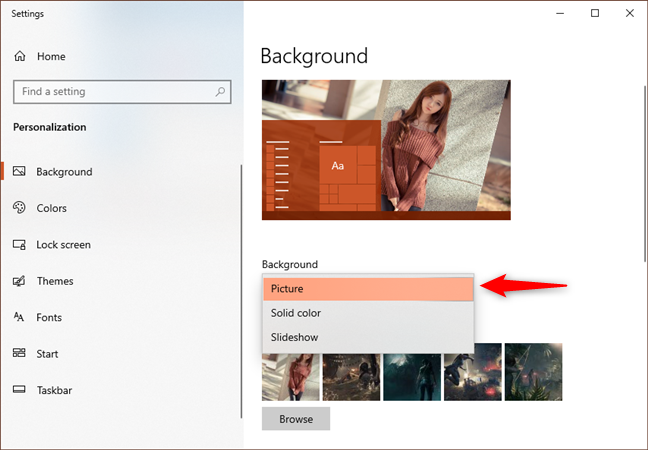
Windows 10'da masaüstü arka planı olarak bir Resim kullanmayı seçme
Arka Plan ayarının hemen altında, Windows 10'un size hızlı bir şekilde masaüstü duvar kağıdınız olarak ayarlayabileceğiniz bir dizi resim gösterdiği "Resminizi seçin" adlı bir bölüm vardır . Bunlardan birini kullanmak istiyorsanız, tıklayın veya üzerine dokunun.
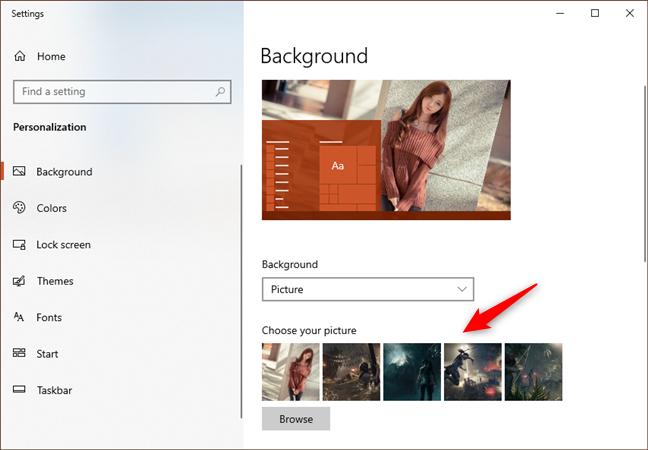
Listeden bir resim seçme
Listede gösterilenlerden farklı bir resim kullanmak istiyorsanız, Gözat düğmesine tıklayın veya dokunun. Ardından, duvar kağıdı olarak kullanmayı tercih ettiğiniz resmi seçmek için Windows 10 PC'nizde gezinin.
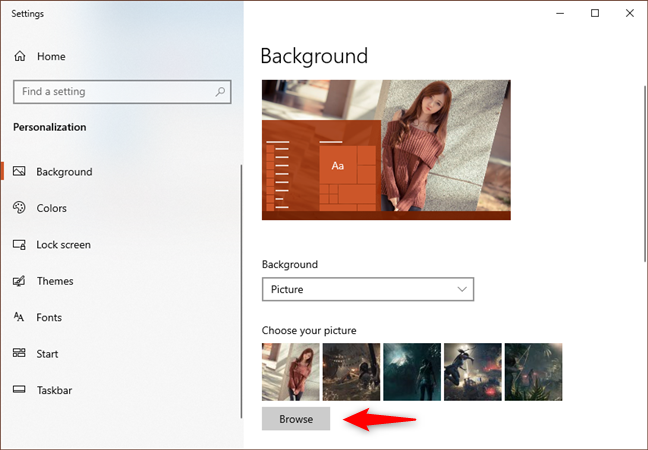
Diğer resimler için tarama
İstediğinizi bulduğunuzda, onu seçin ve "Resim seç" düğmesine tıklayın veya dokunun.
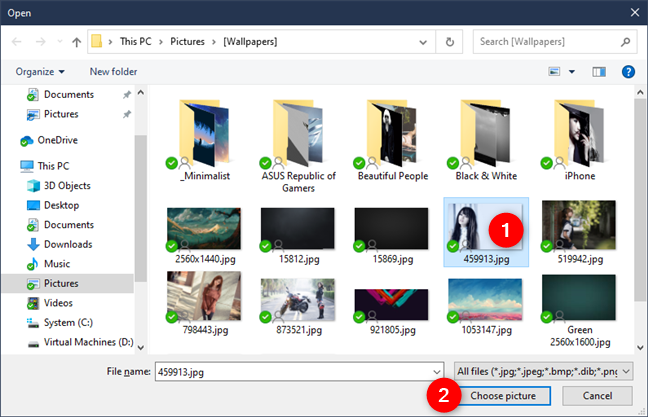
Masaüstü duvar kağıdı olarak kullanılacak resmi seçme
Bunu yaptığınız anda, Windows 10 yeni resmi masaüstü arka planınız olarak ayarlar. Masaüstünüzün nasıl göründüğünü Arka Plan önizlemesinde de görebilirsiniz.
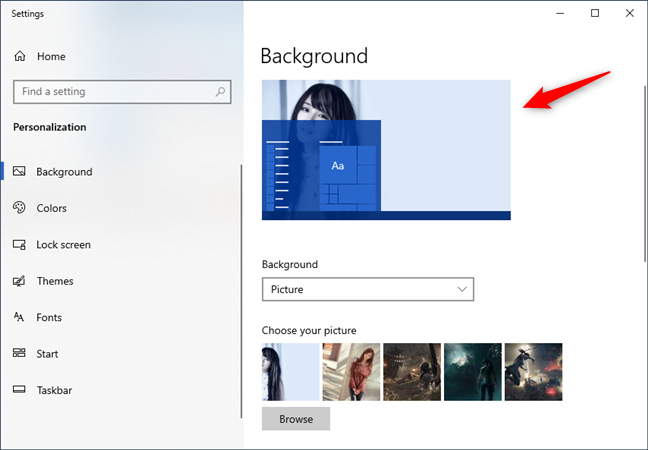
Windows 10'da masaüstü nasıl görünür?
Resmin ekran alanınızı nasıl dolduracağını özelleştirmeye ne dersiniz? Arka Plan penceresinin sağ tarafında aşağı kaydırın . Ardından, "Bir uyum seçin" açılır listesine tıklayın veya dokunun ve tercih ettiğiniz resim konumlandırmasını seçin: Doldur, Sığdır, Uzat, Döşe, Ortala, Yay .
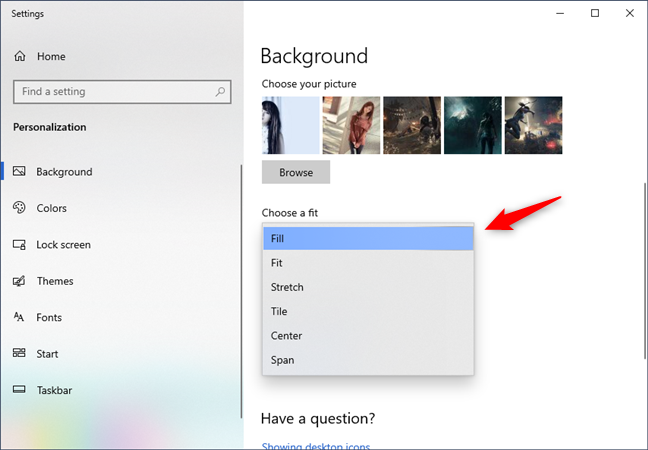
Windows 10 masaüstü arka planı için bir uyum seçme
Bu seçeneklerden hangisinin en iyi sonucu verdiğine karar vermenin en iyi yolu deney yapmaktır. İşte olanlar:
Resminizin ekranı düzgün doldurmadığı ortaya çıkarsa, "Arka plan rengini değiştir *"* seçeneğine tıklayabilir ve ekranın geri kalanını doldurmak için resminizle uyumlu bir renk bulabilirsiniz.
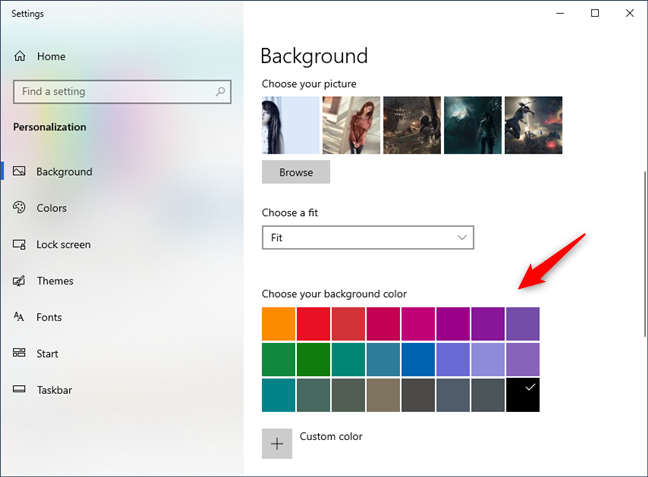
Duvar kağıdının ekranı doldurmadığı zamanlar için bir arka plan rengi seçme
3. Windows 10'da birden çok masaüstü duvar kağıdı içeren bir slayt gösterisi nasıl ayarlanır
Windows 10'da duvar kağıdı olarak birden fazla resim kullanmak istiyorsanız, Ayarlar uygulamasını açın ve Kişiselleştirme > Arka Plan seçeneğine gidin . Ardından, Arka Plan açılır menüsüne tıklayın veya dokunun ve listeden Slayt Gösterisi'ni seçin .
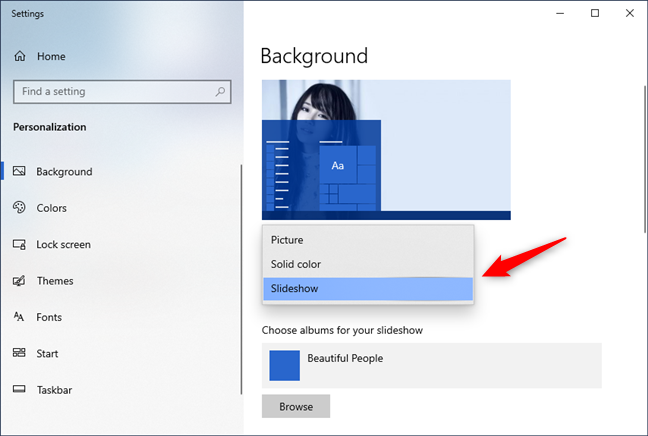
Birden çok görüntüden oluşan bir Slayt Gösterisi kullanmak için masaüstü arka planını ayarlama
"Slayt gösteriniz için albümler seçin" adlı bir sonraki bölümde, Gözat'a tıklayın veya dokunun .
Duvar kağıtlarının bulunduğu klasörü seçmek için gezinme
Masaüstünüzde kullanmak istediğiniz görüntülerin bulunduğu klasörü seçmek için gezinin. Bulduğunuzda, onu seçin ve "Bu klasörü seç" seçeneğine tıklayın veya dokunun.
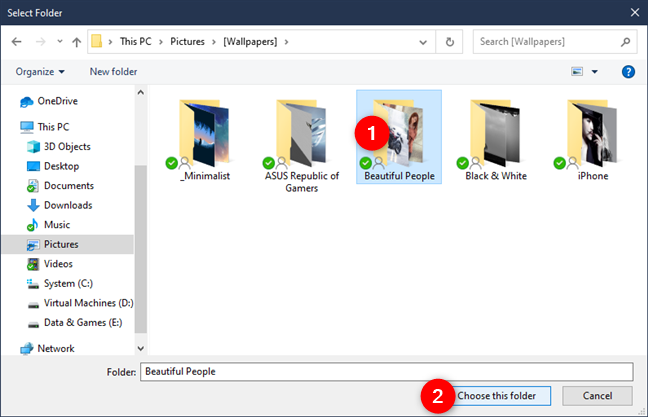
Masaüstü arka planı için bir resim klasörü kullanmayı seçme
Windows 10, masaüstü arka planını hemen değiştirerek seçtiğiniz klasördeki resimlerle bir slayt gösterisi oynatmaya başlar. Yalnızca bir klasör kullanabileceğinizi unutmayın. Bilgisayarınızdaki hiçbir klasörde istediğiniz görüntüler yoksa, yalnızca bu amaç için seçilen görüntülerle bir klasör oluşturmanız gerekir.
Varsayılan olarak, seçtiğiniz görüntüler istediğiniz zaman aralığında değişen bir slayt gösterisi haline gelir. "Her resmi değiştir" listesini kullanın ve istediğiniz zaman aralığını seçin. Görüntülerin rastgele sırada oynatılmasını istiyorsanız, Karıştır'a da tıklayın veya dokunun.
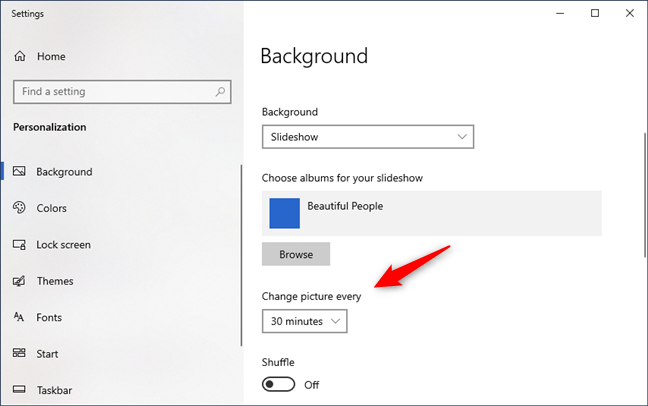
Resimleri belirli zaman aralıklarında değiştirme ve karıştırıp karıştırmamayı seçme
Ayrıca, masaüstünüzdeki duvar kağıtlarının konumunu ayarlamak istiyorsanız, bir resmi masaüstü arka planı olarak ayarlamak için size gösterdiğimiz adımların aynısını izleyin. Esasen, yapmanız gereken tek şey "Bir uyum seçin" açılır listesine tıklamak veya üzerine dokunmak ve tercih ettiğiniz seçeneği seçmek: Doldur, Sığdır, Uzat, Döşe, Ortala, Yay .
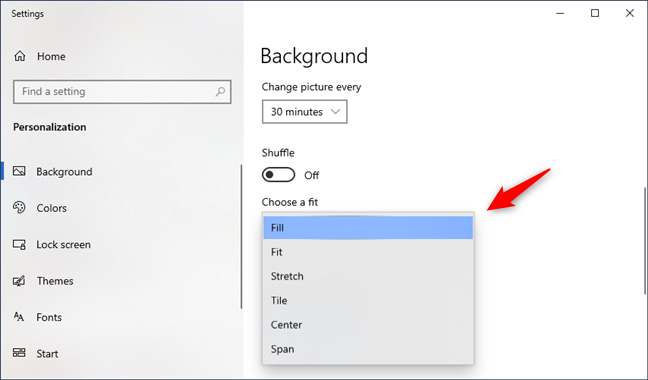
Duvar kağıtlarının ekrana nasıl sığacağını seçme
4. Yeni bir Tema ayarlayarak Windows 10'da masaüstü duvar kağıdı nasıl değiştirilir
Microsoft ayrıca arka planlar, pencere renkleri, sesler ve ekran koruyucular koleksiyonlarını tema olarak adlandırdıkları şeyde bir araya getirir . Bunlardan birini seçmek, masaüstünüzü özelleştirmeye başlamak için harika bir yoldur. Her temanın aralarından seçim yapabileceğiniz çeşitli duvar kağıtları vardır. Sadece bir tanesini tutabilir veya slayt gösterisi gibi oynamalarına izin verebilirsiniz.
Masaüstü arka planınızın beğendiğiniz bir temaya göre ayarlanmasını istiyorsanız, bunu nasıl yapacağınız aşağıda açıklanmıştır. Ayarlar uygulamasını açın ve Kişiselleştirme'ye gidin . Ardından, pencerenin sol tarafındaki Temalar'ı seçin.
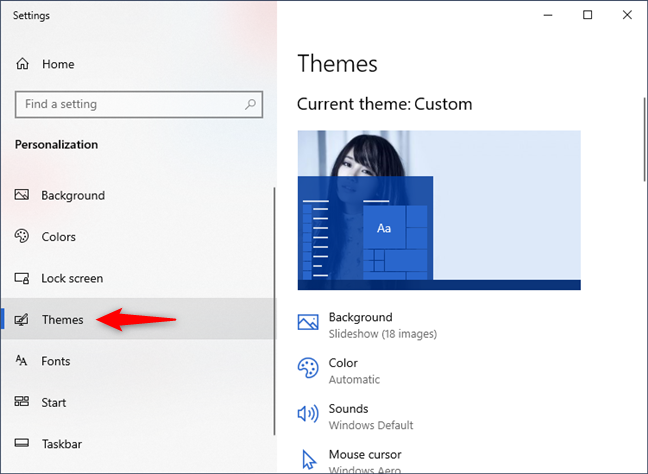
Windows 10'dan Tema ayarları
PC'nizde veya cihazınızda hangi temaların mevcut olduğunu görmek için aşağı kaydırın ve size hitap eden bir temaya tıklayın veya dokunun. Bunu yaptığınızda, Windows 10 duvar kağıtlarınızı, ekran renklerini, sesleri ve fare imleçlerini o temada bulunanlarla değiştirir.
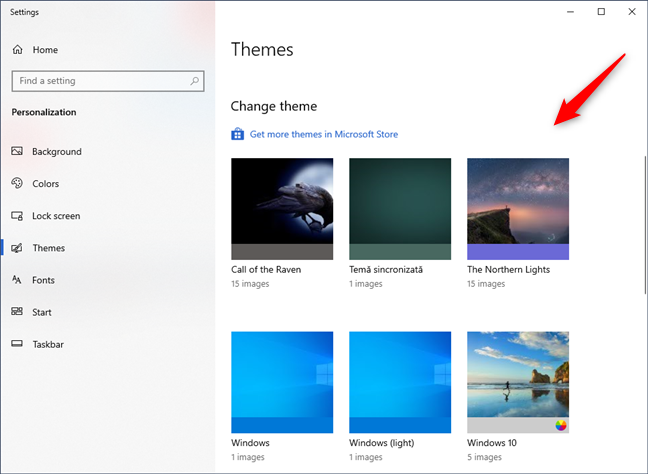
Windows 10'da temayı değiştirme
İPUCU: Varsayılan Windows 10 temaları tarafından duvar kağıdı olarak kullanılan görüntüleri PC'nizdeki "C:WindowsWeb" klasöründe bulabilirsiniz. Daha fazla ayrıntı için şu makaleye bakın: Masaüstü ve Kilit Ekranı için Windows 10 duvar kağıtlarının konumu .
Mevcut seçeneklerle istediğiniz kadar oynayın. Yerleşik temalardan hiçbiri sizi memnun etmiyorsa, Microsoft'un Temalar listesinin başında bulunan "Microsoft Store'da daha fazla tema al" bağlantısına tıklayarak veya bu bağlantıya dokunarak erişebileceğiniz olağanüstü bir koleksiyonu vardır .
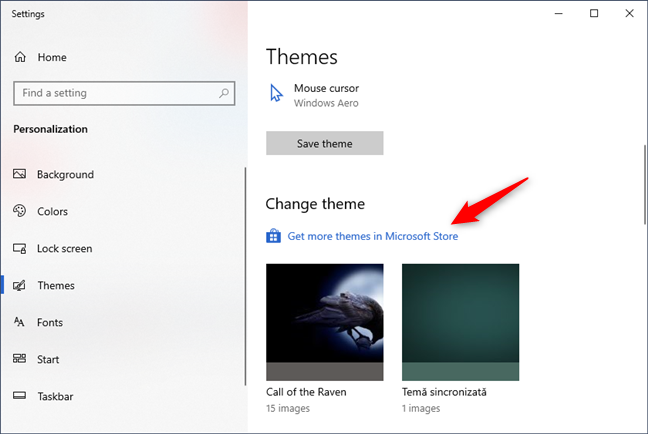
Microsoft Store'dan yeni temalar alma
"Microsoft Store'da daha fazla tema edinin" bağlantısının ardından sizi istediğiniz temayı indirebileceğiniz Microsoft Store uygulamasına götürür.
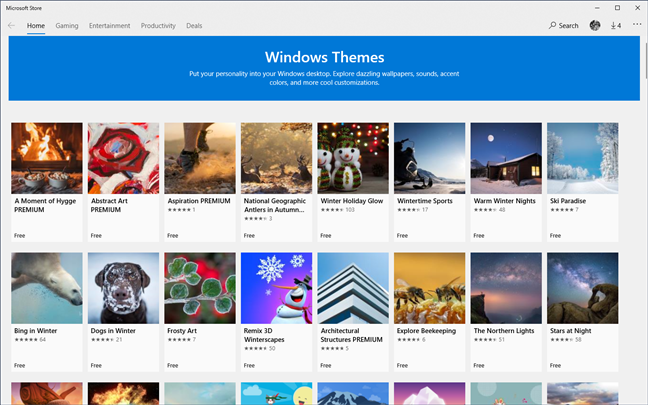
Microsoft Store'un Windows Temaları bölümü
Ve masaüstü arka planınızın görünüşünü kişiselleştirmek için yapabileceğiniz hemen hemen her şey bu.
Windows 10 için favori masaüstü duvar kağıdınız hangisi?
Herkesin sahip olduğu aynı eski sıkıcı duvar kağıdını kullanmak için hiçbir neden yok. Kendi tercihlerinize uyacak şekilde değiştirmek hızlı ve basittir ve yeni resimlerden veya temalardan hiçbiri beğeninize göre değilse, sahip olduğunuza geri dönmek kolaydır. Deney yapın ve iyi duvar kağıtları yapacak iyi bir kamuya açık alan resimleri koleksiyonuna rastlarsanız, lütfen yorumlarda paylaşın.
Windows 11 cihazındaki parlaklığın ayarlanması için pratik bilgiler. Parlaklık kısayol tuşları ve ayarlama yöntemleri hakkında detaylar.
Windows 10 ve Windows 11
Windows 10
Eğer Samsung telefonunuzda Galaxy AI özelliğini artık kullanmanıza gerek kalmadıysa çok basit bir işlemle kapatabilirsiniz. İşte Samsung telefonlarda Galaxy AI'yı kapatma talimatları.
Instagram'da herhangi bir AI karakteri kullanmanıza gerek yoksa, onu da hızlıca silebilirsiniz. İşte Instagram'da yapay zeka karakterlerini kaldırma rehberi.
Excel'de delta sembolü, Excel'de üçgen sembolü olarak da bilinir, istatistiksel veri tablolarında, artan veya azalan sayıları veya kullanıcının isteğine göre herhangi bir veriyi ifade etmek için çok kullanılır.
Kullanıcılar, tüm sayfaların görüntülendiği bir Google E-Tablolar dosyasını paylaşmanın yanı sıra, bir Google E-Tablolar veri alanını paylaşmayı veya Google E-Tablolar'da bir sayfayı paylaşmayı seçebilirler.
Kullanıcılar ayrıca istedikleri zaman hem mobil hem de bilgisayar sürümlerinde ChatGPT hafızasını kapatmayı özelleştirebiliyorlar. ChatGPT depolamayı devre dışı bırakma talimatlarını aşağıda bulabilirsiniz.
Varsayılan olarak Windows Update güncellemeleri otomatik olarak kontrol eder ve ayrıca son güncellemenin ne zaman olduğunu da görebilirsiniz. Windows'un en son ne zaman güncellendiğini nasıl göreceğinize dair talimatlar aşağıdadır.
Temel olarak iPhone'da eSIM silme işlemini de takip etmemiz oldukça basit. İşte iPhone'da eSIM'i kaldırma talimatları.
iPhone'da Live Photos'u video olarak kaydetmenin yanı sıra, kullanıcılar iPhone'da Live Photos'u Boomerang'a çok basit bir şekilde dönüştürebilirler.
Birçok uygulama, FaceTime görüşmesi yaptığınızda otomatik olarak SharePlay özelliğini etkinleştiriyor; bu da yanlışlıkla yanlış bir düğmeye basmanıza ve yaptığınız görüntülü görüşmeyi mahvetmenize neden olabilir.
Tıkla Yap'ı etkinleştirdiğinizde, özellik çalışır ve tıkladığınız metni veya resmi anlar ve ardından ilgili bağlamsal eylemleri sağlamak için yargılarda bulunur.
Klavye arka ışığını açmak, klavyenin parlamasını sağlayarak, düşük ışık koşullarında çalışırken kullanışlı olabilir veya oyun köşenizin daha havalı görünmesini sağlayabilir. Dizüstü bilgisayar klavye ışıklarını açmanın 4 farklı yolunu aşağıdan seçebilirsiniz.
Windows 10'da Güvenli Mod'a girmenin birçok yolu vardır, Windows'a giremiyorsanız ve giremiyorsanız. Bilgisayarınızı başlatırken Windows 10 Güvenli Mod'a girmek için lütfen WebTech360'ın aşağıdaki makalesine bakın.
Grok AI, kişisel fotoğrafları yeni stillere dönüştürecek şekilde AI fotoğraf üretecini genişletti; örneğin ünlü animasyon filmleriyle Studio Ghibli tarzı fotoğraflar yaratıldı.
Google One AI Premium, kullanıcıların kaydolup Gemini Advanced asistanı gibi birçok yükseltilmiş özelliği deneyimlemeleri için 1 aylık ücretsiz deneme süresi sunuyor.
Apple, iOS 18.4 sürümünden itibaren kullanıcıların Safari'de son aramaların gösterilip gösterilmeyeceğine karar vermelerine olanak tanıyor.
















